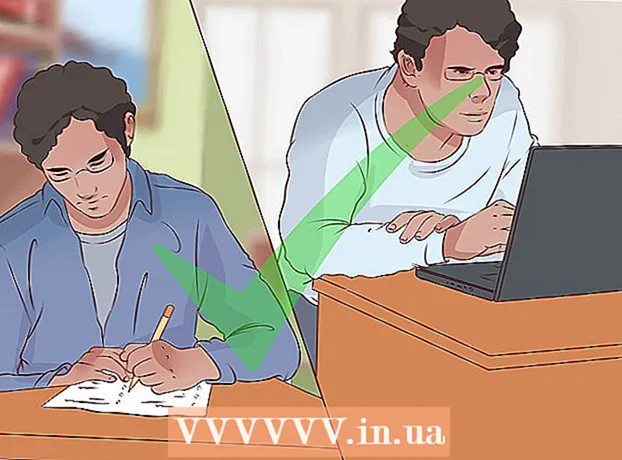Szerző:
Marcus Baldwin
A Teremtés Dátuma:
19 Június 2021
Frissítés Dátuma:
1 Július 2024

Tartalom
- Lépések
- 1. rész a 7 -ből: Nyugati hangulatjelek
- 2. rész a 7 -ből: Keleti hangulatjelek
- 3. rész a 7 -ből: Billentyűparancsok (iOS)
- 4. rész a 7 -ből: Billentyűparancsok (Android)
- 5. rész a 7 -ből: Billentyűparancsok (Mac)
- 6. rész a 7 -ből: Billentyűparancsok (Windows)
- 7. rész a 7 -ből: Emoji
A hangulatjelek egyszerű és szórakoztató módja az érzelmek közvetítésének, vagy úgymond intonáció hozzáadásának a szöveghez. Két fő emoji stílus létezik: a nyugati és a keleti hangulatjelek. Ez a két stílus teszi ki az interneten megtalálható hangulatjelek túlnyomó részét. Van emoji is - egy grafikus nyelv, amely szavak helyett képkombinációkat használ. A hangulatjelek nem annyira elterjedtek, de vonzóbbak, mint az egyszerű hangulatjelek.
Lépések
1. rész a 7 -ből: Nyugati hangulatjelek
 1 Tudja, hogyan kell beírni a nyugati hangulatjeleket. Nyugati hangulatjelek jelentek meg az olyan csevegőszolgáltatásokban, mint az IRC és az AOL (Észak -Amerikában és Európában). Általában vízszintesen írják be őket balról jobbra. Az emoji teteje (feje) szinte mindig a bal oldalon található.
1 Tudja, hogyan kell beírni a nyugati hangulatjeleket. Nyugati hangulatjelek jelentek meg az olyan csevegőszolgáltatásokban, mint az IRC és az AOL (Észak -Amerikában és Európában). Általában vízszintesen írják be őket balról jobbra. Az emoji teteje (feje) szinte mindig a bal oldalon található. - A nyugati hangulatjelek általában az arcra összpontosítanak, és a legtöbb esetben szó szerinti jelentéssel bírnak.
- A nyugati hangulatjelek gyakran latin betűket használnak szimbólumokkal elválasztva.
 2 Használjon szimbólumot.:a szemek jelzésére (a legtöbb esetben)... Bár egyes hangulatjelekben a szemek eltérően vannak jelölve.
2 Használjon szimbólumot.:a szemek jelzésére (a legtöbb esetben)... Bár egyes hangulatjelekben a szemek eltérően vannak jelölve.  3 Adjon hozzá orrot, ha úgy tetszik. A nyugati hangulatjelek orral és anélkül érkeznek; az orrot szimbólum jelzi -... Az, hogy hozzáad -e orrot, csak rajtad múlik.
3 Adjon hozzá orrot, ha úgy tetszik. A nyugati hangulatjelek orral és anélkül érkeznek; az orrot szimbólum jelzi -... Az, hogy hozzáad -e orrot, csak rajtad múlik.  4 Hozzon létre egy hangulatjelet. A legegyszerűbb hangulatjel egy mosolygós hangulatjel :)... E hangulatjelek alapján sok más hangulatjelet is létrehozhat, például hozzáadhat egy kalapot (]:)) vagy szakáll (:)}) Az alábbiakban a leggyakoribb nyugati hangulatjelek találhatók:
4 Hozzon létre egy hangulatjelet. A legegyszerűbb hangulatjel egy mosolygós hangulatjel :)... E hangulatjelek alapján sok más hangulatjelet is létrehozhat, például hozzáadhat egy kalapot (]:)) vagy szakáll (:)}) Az alábbiakban a leggyakoribb nyugati hangulatjelek találhatók: Érzelmek és tettek Érzelem / cselekvés Hangulatjel Boldogság :):-) * Szomorúság :( Izgalom : D Kiálló nyelv : P Nevetés XD Szeretet 3 Csodálkozás : O Rákacsintás ;) Nincsenek szavak! :& Kiáltás :*(:’( Aggódik : S Elégedetlen : Mérges >:( Meredek B) Közömbös : Gonosz >:) Tompa :- Bizalmatlanság O_o Pacsi! o / o rendben o / Csók :^* Unalom | -O
* Nyugodtan adjon orrot vagy más elemet ezekhez a hangulatjelekhez.Karakterek és tárgyak Karakter / objektum Hangulatjel Robotrendőrség ([( Robot [:] Mickey egér ° o ° Mikulás * Homer Simpson ~ (_8 ^ (I) Marge Simpson @@@@@:^) Bart Simpson ∑:-) a rózsa @>-->-- Hal *)))-{ Pápa +:-) Lenny ( ͡° ͜ʖ ͡°) Gördeszkás o [-]: Nyíl ------ K Kard ========[===] Sam nagybácsi =):-) Wilma Flintstone &:-) Kutya : o3
2. rész a 7 -ből: Keleti hangulatjelek
 1 Tudja, hogyan kell beírni a keleti hangulatjeleket. A keleti hangulatjelek gyakoriak Délkelet -Ázsiában. Ezek általában frontális hangulatjelek, szemben a nyugati hangulatjelek vízszintes orientációjával. A keleti hangulatjelekben nagyobb hangsúlyt fektetnek a szemekre, amelyeket érzelmek közvetítésére használnak.
1 Tudja, hogyan kell beírni a keleti hangulatjeleket. A keleti hangulatjelek gyakoriak Délkelet -Ázsiában. Ezek általában frontális hangulatjelek, szemben a nyugati hangulatjelek vízszintes orientációjával. A keleti hangulatjelekben nagyobb hangsúlyt fektetnek a szemekre, amelyeket érzelmek közvetítésére használnak. - Sok keleti hangulatjel nem használ latin betűket, ami több lehetőséget biztosít különféle hangulatjelek létrehozására, de néhány számítógép nem jeleníti meg az összes használt karaktert.
 2 Fontolja meg egy test beépítését az emoji -ba. Sok keleti hangulatjel használja a szimbólumot ( ) hogy jelezze a fej vagy a test körvonalait. Megjelölni a test / fej körvonalait vagy sem - ez rajtad múlik.
2 Fontolja meg egy test beépítését az emoji -ba. Sok keleti hangulatjel használja a szimbólumot ( ) hogy jelezze a fej vagy a test körvonalait. Megjelölni a test / fej körvonalait vagy sem - ez rajtad múlik.  3 Használja a szimbólumtáblát egy szimbólum megkereséséhez. A Windows és a macOS rendelkezik egy szimbólumtáblával, amely tartalmazza az összes rendelkezésre álló szimbólumot. Használja ezt a táblázatot a hangulatjelek létrehozásához használt szimbólumok megkereséséhez, de ne feledje, hogy egy másik számítógépen előfordulhat, hogy bizonyos szimbólumok nem jelennek meg.
3 Használja a szimbólumtáblát egy szimbólum megkereséséhez. A Windows és a macOS rendelkezik egy szimbólumtáblával, amely tartalmazza az összes rendelkezésre álló szimbólumot. Használja ezt a táblázatot a hangulatjelek létrehozásához használt szimbólumok megkereséséhez, de ne feledje, hogy egy másik számítógépen előfordulhat, hogy bizonyos szimbólumok nem jelennek meg. - Ablakok: kattintson Nyerj+R és lépjen be charmap... Megnyílik a szimbólumtábla. A legördülő menüből (felül) válasszon ki egy adott betűtípust. Keressen és töltse le a Code2000 betűtípust online, hogy hozzáférhessen bármelyik szimbólumhoz keleti hangulatjelek létrehozásához.
- Mac operációs rendszer: nyissa meg az Apple menüt, és válassza a Rendszerbeállítások lehetőséget. Kattintson a "Billentyűzet" gombra, lépjen a "Billentyűzet" fülre, és jelölje be a "Karaktertábla megjelenítése a menüben" melletti négyzetet. Kattintson az óra mellett megjelenő új ikonra, és válassza a Szimbólumtábla megjelenítése lehetőséget. A MacOS már rendelkezik beépített szimbólumokkal a keleti hangulatjelek létrehozásához.
Érzelem / tárgy Hangulatjel Mosoly / öröm ^_^(^_^) * Aggódó / dühös (>_) Ideges (^_^;) Álmos / bosszús (-_-) Megzavarodott ((+_+)) Füstöl o ○ (-。-) y- ゜ ゜ ゜ Polip C:。ミ Hal >゜)))彡 Hagyma (_ _)> Kacsint (^_-)-☆ Macska (=^・・^=) Izgatott (*^0^*) Megvonja a vállát ¯\_(ツ)_/¯ Fejhallgató ((d [-_-] b)) Fáradt (=_=) Kopog az asztalon (dühében) (╯°□°)╯︵ ┻━┻ Dühében (ಠ益ಠ) Csináld ezt! (☞゚ヮ゚)☞ Munkafelvigyázó (o Rosszallás ಠ_ಠ
* A keleti hangulatjelekben a szimbólum az arc jelzésére szolgál, vagy sem ( )
3. rész a 7 -ből: Billentyűparancsok (iOS)
 1 Indítsa el a Beállítások alkalmazást iOS -eszközén. Parancsot adhat ki, hogy azonnal beírjon egy összetett keleti hangulatjelet.
1 Indítsa el a Beállítások alkalmazást iOS -eszközén. Parancsot adhat ki, hogy azonnal beírjon egy összetett keleti hangulatjelet.  2 Kattintson az Általános> Billentyűzet> Parancsok parancsra.
2 Kattintson az Általános> Billentyűzet> Parancsok parancsra. 3 Új csapat létrehozásához kattintson a "+" gombra.
3 Új csapat létrehozásához kattintson a "+" gombra. 4 Másolja vagy írja be a mosolygó arcot a "Kifejezés" mezőbe.
4 Másolja vagy írja be a mosolygó arcot a "Kifejezés" mezőbe. 5 Írjon be egy parancsot a Parancs mezőbe. Ne írja be a szokásos szavakat parancsként, mert ezek hangulatjelekre változnak.
5 Írjon be egy parancsot a Parancs mezőbe. Ne írja be a szokásos szavakat parancsként, mert ezek hangulatjelekre változnak. - Írja be a parancsokat HTML stílusban. Például, ha létrehoz egy parancsot a hangulatjelhez (╯°□°)╯︵ ┻━┻parancsként írja be & asztal;ahol szimbólumok & és ; megakadályozza, hogy az "asztal" szót mosolygós arccal helyettesítse.
 6 Írja be a parancsot, és nyomja meg a gombot.Helyhangulatjelek megjelenítéséhez (szövegben, üzenetben, levélben stb.).
6 Írja be a parancsot, és nyomja meg a gombot.Helyhangulatjelek megjelenítéséhez (szövegben, üzenetben, levélben stb.).
4. rész a 7 -ből: Billentyűparancsok (Android)
 1 Töltse le az "Elutasítás megjelenése" alkalmazást. Ez egy ingyenes alkalmazás, amely lehetővé teszi számos hangulatjel gyors másolását az Android vágólapjára, és beillesztheti őket egy szövegmezőbe. Egyéni hangulatjeleket is hozzáadhat.
1 Töltse le az "Elutasítás megjelenése" alkalmazást. Ez egy ingyenes alkalmazás, amely lehetővé teszi számos hangulatjel gyors másolását az Android vágólapjára, és beillesztheti őket egy szövegmezőbe. Egyéni hangulatjeleket is hozzáadhat. - Ezt az alkalmazást letöltheti a Google Play Áruházból.
 2 Az alkalmazás több száz beépített hangulatjelet tartalmaz böngészéshez.
2 Az alkalmazás több száz beépített hangulatjelet tartalmaz böngészéshez. 3 Kattintson a "+" gombra saját hangulatjelek létrehozásához. Ez a hangulatjel megjelenik az "Egyéni" listában.
3 Kattintson a "+" gombra saját hangulatjelek létrehozásához. Ez a hangulatjel megjelenik az "Egyéni" listában.  4 Kattintson egy hangulatjelet a vágólapra másolásához.
4 Kattintson egy hangulatjelet a vágólapra másolásához. 5 Tartsa lenyomva a szövegdobozt; a megnyíló menüben válassza a "Beillesztés" lehetőséget a másolt hangulatjel beillesztéséhez.
5 Tartsa lenyomva a szövegdobozt; a megnyíló menüben válassza a "Beillesztés" lehetőséget a másolt hangulatjel beillesztéséhez.
5. rész a 7 -ből: Billentyűparancsok (Mac)
 1 Nyissa meg az Apple menüt, és válassza a Rendszerbeállítások lehetőséget. Parancsot adhat ki, hogy azonnal beírjon egy összetett keleti hangulatjelet.
1 Nyissa meg az Apple menüt, és válassza a Rendszerbeállítások lehetőséget. Parancsot adhat ki, hogy azonnal beírjon egy összetett keleti hangulatjelet.  2 Válassza a "Billentyűzet" lehetőséget, és lépjen a "Szöveg" fülre.
2 Válassza a "Billentyűzet" lehetőséget, és lépjen a "Szöveg" fülre. 3 Új csapat létrehozásához kattintson a "+" gombra.
3 Új csapat létrehozásához kattintson a "+" gombra. 4 Írja be a parancsot. Ne írja be a szokásos szavakat parancsként, mert ezek hangulatjelekre változnak.
4 Írja be a parancsot. Ne írja be a szokásos szavakat parancsként, mert ezek hangulatjelekre változnak. - Írja be a parancsokat HTML stílusban. Például, ha létrehoz egy parancsot a hangulatjelhez C:。ミparancsként írja be & polip;ahol szimbólumok & és ; megakadályozza, hogy a "polip" szót hangulatjelekkel helyettesítse.
 5 Írjon be egy smiley -t a "C" mezőbe.
5 Írjon be egy smiley -t a "C" mezőbe. 6 Írja be a parancsot, és nyomja meg a gombot.Helyhangulatjelek megjelenítéséhez (szövegben, üzenetben, levélben stb.).
6 Írja be a parancsot, és nyomja meg a gombot.Helyhangulatjelek megjelenítéséhez (szövegben, üzenetben, levélben stb.).
6. rész a 7 -ből: Billentyűparancsok (Windows)
 1 "Auspex" letöltése. Ez egy ingyenes segédprogram, amelynek célja a gépelés felgyorsítása, és emojikra váltó billentyűparancsok létrehozására használható.
1 "Auspex" letöltése. Ez egy ingyenes segédprogram, amelynek célja a gépelés felgyorsítása, és emojikra váltó billentyűparancsok létrehozására használható. - Ezt a segédprogramot innen töltheti le. Csomagolja ki az archívumot, kattintson rá a jobb egérgombbal, és válassza a "Kivonat az aktuális mappába" lehetőséget.
 2 Indítsa el az Auspex programot. Az elindított segédprogram megjelenik a tálcán.
2 Indítsa el az Auspex programot. Az elindított segédprogram megjelenik a tálcán.  3 Kattintson a jobb gombbal a segédprogram ikonjára a tálcán, és válassza a „Megjelenítés” lehetőséget. Megnyílik a segédprogram ablak.
3 Kattintson a jobb gombbal a segédprogram ikonjára a tálcán, és válassza a „Megjelenítés” lehetőséget. Megnyílik a segédprogram ablak.  4 Kattintson a Fájl> Új lehetőségre a Varázslóban. Megnyílik a parancskészítő ablak.
4 Kattintson a Fájl> Új lehetőségre a Varázslóban. Megnyílik a parancskészítő ablak.  5 A Második lépés mezőbe írja be a parancsot. Ne írja be a szokásos szavakat parancsként, mert ezek hangulatjelekre változnak.
5 A Második lépés mezőbe írja be a parancsot. Ne írja be a szokásos szavakat parancsként, mert ezek hangulatjelekre változnak. - Írja be a parancsokat HTML stílusban. Például, ha létrehoz egy parancsot a hangulatjelhez (ಠ益ಠ)parancsként írja be & düh;ahol szimbólumok & és ; megakadályozza, hogy a "düh" szót mosolygós arccal helyettesítse.
 6 Az ablak alján található nagy mezőbe írja be vagy illessze be a hangulatjelet, majd kattintson az OK gombra.
6 Az ablak alján található nagy mezőbe írja be vagy illessze be a hangulatjelet, majd kattintson az OK gombra. 7 Írja be a parancsot, és nyomja meg a gombot.Hely,Tab ↹, vagy Enter, hangulatjelek megjelenítéséhez (szövegben, üzenetben, levélben stb.). Ezeket a gombokat az Auspex segédprogram "Indító" menüjében módosíthatja.
7 Írja be a parancsot, és nyomja meg a gombot.Hely,Tab ↹, vagy Enter, hangulatjelek megjelenítéséhez (szövegben, üzenetben, levélben stb.). Ezeket a gombokat az Auspex segédprogram "Indító" menüjében módosíthatja.
7. rész a 7 -ből: Emoji
 1 Az emoji egy grafikus nyelv, amely szavak helyett képkombinációkat használ. Az emoji nagyon népszerű a csevegőszobákban és a mobil eszközökön.
1 Az emoji egy grafikus nyelv, amely szavak helyett képkombinációkat használ. Az emoji nagyon népszerű a csevegőszobákban és a mobil eszközökön. - 2 Határozza meg, hogy a rendszer vagy a program támogatja-e az emojikat, mivel az emoji nem szabványos karakterkészletet tartalmaz.
- iOS: minden iOS 5 vagy újabb rendszert futtató eszköz támogatja a hangulatjeleket. Kattintson ide az emoji aktiválására vonatkozó utasításokért iOS -eszközén.
- Android: nem minden Android -eszköz támogatja a hangulatjeleket, bár egyes alkalmazások, például a Hangouts és a WhatsApp igen. Ha emoji támogatást szeretne beállítani Android -eszközén, kattintson ide.
- OS X: Az OS X 10.7 és újabb verziója támogatja a hangulatjeleket.
- Windows 7 és korábbi támogatja a hangulatjeleket a böngészőkben, ezért frissítse böngészőjét a legújabb verzióra.
- Windows 8: ez a rendszer beépített emoji billentyűzettel rendelkezik. A billentyűzet aktiválásához lépjen asztali módba, kattintson a jobb gombbal a tálcára, és válassza az Eszköztár> Érintő billentyűzet lehetőséget. A tálca mellett megjelenik egy billentyűzet ikon.
 3 Ha emoji képet szeretne hozzáadni a szöveghez, jelöljön ki egy adott karaktert (és ne karakterkészletet, mint a hangulatjelekben). A szimbólum kiválasztásának folyamata az operációs rendszertől függ.
3 Ha emoji képet szeretne hozzáadni a szöveghez, jelöljön ki egy adott karaktert (és ne karakterkészletet, mint a hangulatjelekben). A szimbólum kiválasztásának folyamata az operációs rendszertől függ. - iOS: Az emoji billentyűzet engedélyezése után érintse meg a mosolygós emoji ikont az emoji billentyűzet megnyitásához. Ha több nyelvet telepített a rendszerre, az ikon földgömbnek tűnik, nem mosolygós hangulatjelnek. Görgessen a hangulatjelek listáján, és kattintson a beszúrni kívánt ikonra.
- Android: Az emoji karakterek listájának megnyitásának folyamata az Android verziójától függ. A legtöbb esetben meg kell érintenie (vagy nyomva kell tartania) a mosolygó hangulatjel ikont. Görgessen át az emoji szimbólumok listáján, és kattintson a beszúrni kívánt ikonra.
- OS X: a 10.9 és 10.10 verziókban nyomja meg ⌘ Cmd+Ctrl+Helyemoji szimbólumok listájának megnyitásához. A 10.7 és 10.8 alatt nyissa meg a Szerkesztés menüt a használt programban, és válassza a Speciális karakterek lehetőséget.Kattintson a fogaskerék ikonra, és válassza a Lista testreszabása lehetőséget. Jelölje be a használni kívánt emoji szimbólumok melletti négyzeteket.
- Windows 7 és régebbi: ha frissítette a böngészőt, másolhat és illeszthet be emoji szimbólumokat különböző adatbázisokból, például a Wikipédiából.
- Windows 8: kattintson az előző lépésekben aktivált billentyűzet ikonra. Kattintson a mosolygós emoji ikonra az emoji szimbólumok listájának megnyitásához. Görgessen át az emoji szimbólumok listáján, és kattintson a beszúrni kívánt ikonra.